Jika Anda membuat pratata Anda sendiri di pengandar pencetak, yaitu pengaturan pencetakan yang sering Anda gunakan, dengan mudah Anda bisa langsung memilih pratata tersebut dari daftar.
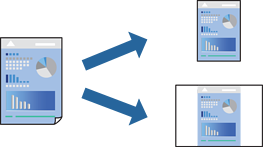
Masukkan kertas ke dalam printer.
Memasukkan Kertas ke dalam Kaset Kertas 1
Buka file yang ingin Anda cetak.
Pilih Cetak atau Konfigurasi Cetak dari menu File.
Pilih printer Anda.
Pilih Preferensi atau Properti untuk masuk ke jendela driver printer.
Atur tiap item (seperti Ukuran Dokumen dan Jenis Kertas) dalam Utama atau Pilihan Lainnya.
Klik Tambah/Hapus Standar dalam Standar Pencetakan.
Masukkan Nama dan, jika perlu, masukkan komentar.
Klik Simpan.
Untuk menghapus pratata yang telah ada, klik Tambah/Hapus Standar, pilih nama pratata yang ingin Anda hapus dari daftar, lalu hapus.
Klik Cetak.
Lain waktu ketika Anda ingin mencetak menggunakan pengaturan yang sama, pilih nama preset yang sudah didaftarkan dari Standar Pencetakan, kemudian klik OK.